티스토리 뷰

안녕하세요? 행복마을 입니다. 오늘의 주제는 "엑셀 행/열 숨기기, 숨기기 취소 단축키 알아보기[제13편]" 에대한 내용으로 포스팅을 해보겠습니다. 우리가 엑셀 작업을 하다가 보면 보이지 않아도 되는 행과 열이 생깁니다. 잠시 숨겨놓고 싶은 행과 열 숨기기, 숨기기 최소 단축키를 사용하면 손쉽게 하실수가 있습니다. 그럼 엑셀 행과 열을 숨기고, 숨긴걸 취소할수잇는 단축키를 알아보겠습니다.
엑셀 행/열 숨기기, 숨기기 최소 단축키
행(가로) 숨기기 단축키 : Ctrl + 9
행(가로) 숨기기 취소 단축키 : Ctrl + Shift + 9
열(세로) 숨기기 단축키 : Ctrl + 0
열(세로) 숨기기 최소 단축키 : Ctrl + Shift + 0
엑셀 행/열 숨기기, 숨기기 최소 단축키 알아보기
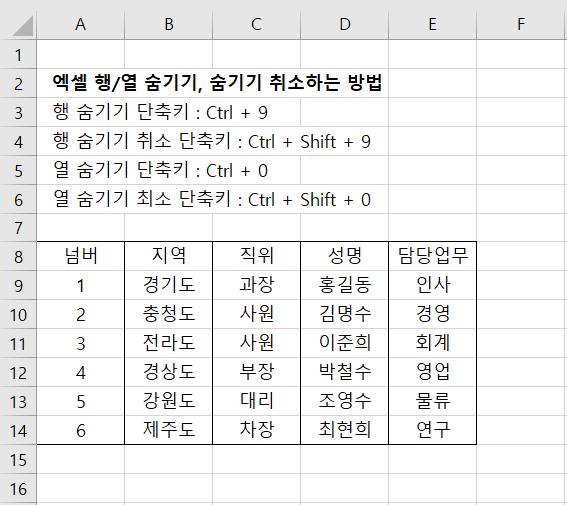
일단 먼저 실험에 사용할 엑셀 예시 시트를 만들어 봤습니다.
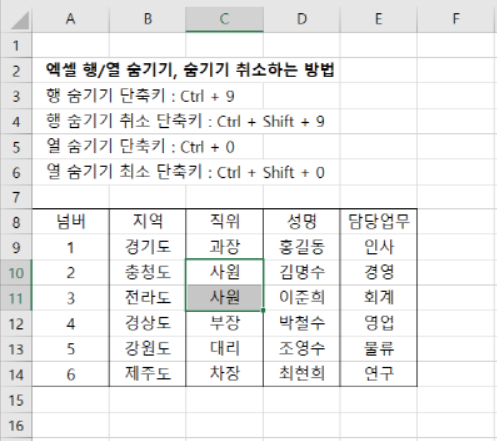
행 숨기기, 숨기기 최소하는 방법을 해보겠습니다. 본인이 숨기고 싶은 행으ㅢ 셀중에 아무거나 클릭을 해줍니다. 저는 사원을 숨기고 싶어서 10번, 11번 행을 마우스로 드래그를 했습니다.
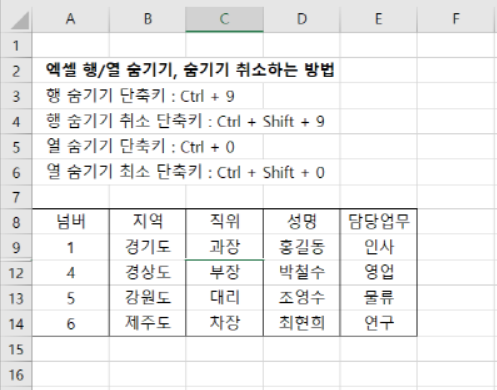
숨기고싶었던 사원 행을 숨겨습니다. 이제 다음으로 숨겼던 10번, 11번 행을 숨기기 취소 단축키로 원상태로 만들어 보겠습니다.
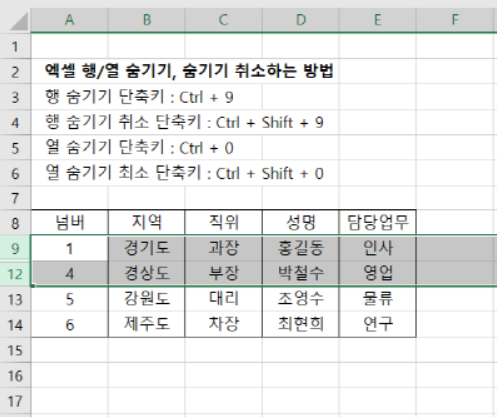
숨기기로 숨겨진 10번과 11번 행의 위, 아래인 9번, 12번 행을 마우스로 드래그 해주고, 엑셀 행 숨기기 최소 단축키인 Ctrl + Shift + 9 를 눌러줍니다.
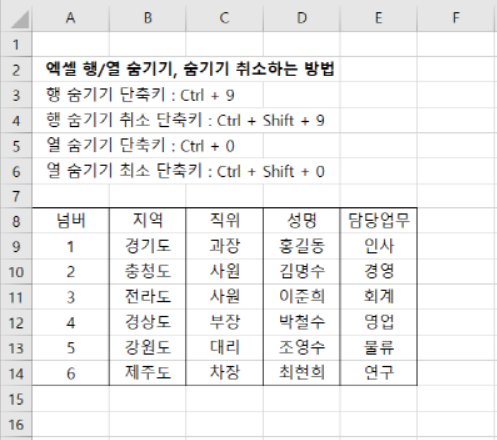
그리고나면 원상태로 사원 행이 다시 생겨 났습니다. 다음은 열 숨기기, 숨기기 최소 단축키를 알아보겠습니다.
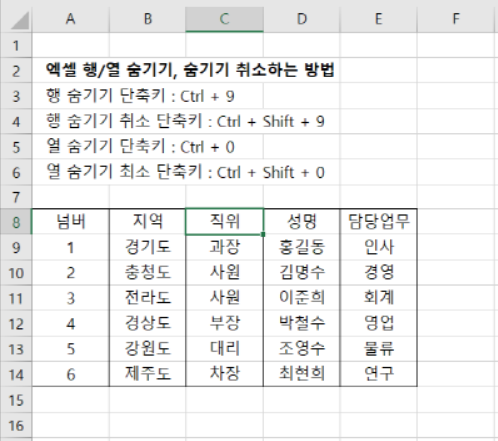
먼저 숨기기 원하시는 열의 아무 시트 하나를 클릭해 줍니다. 그리고 열 숨기기 단축키인 Ctrl + 0 을 눌러줍니다.
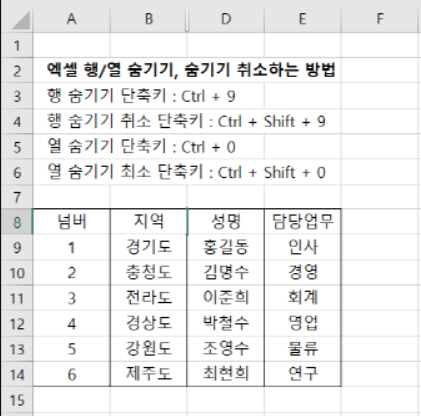
위에 화면과 같이 숨기고 싶었던 열이 사라졌습니다. 다시 숨기기 최소 단축키로 사라진 열을 원상태로 만들어 보겠습니다.
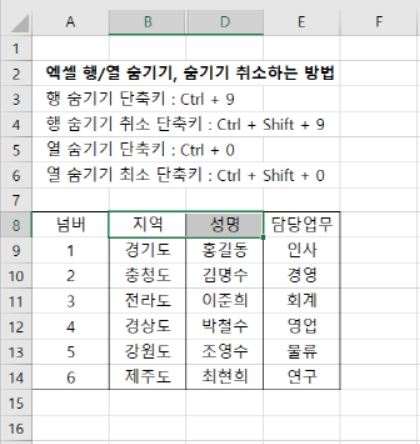
숨겨진 열의 좌, 우 열을 마우스로 드래그를 해주시고 숨기기 최소 단축키인 Ctrl + Shift + 0 을 눌러주십니다.
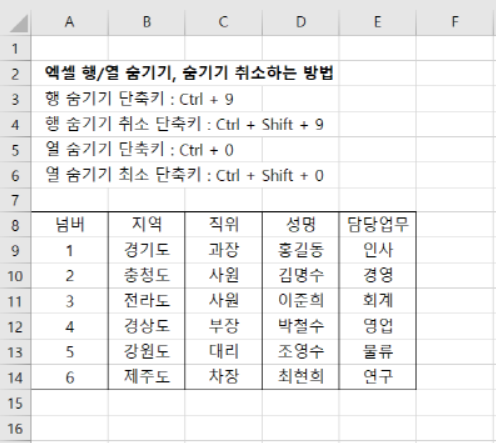
위에 화면과 같이 사라졌던 열이 다시 원상태로 돌아왔습니다.^ ^
마무리
오늘은 엑셀 숨기기, 숨기기 취소 단축키 에대해서 알아보앗습니다. 우리가 작성한 엑셀 문서양이 많으면 엑셀 행/열 숨기기, 숨기기 취소 단축키가 매우 유용할거라고 생각합니다. 자신에게 필요한 데이터라 표시 함으로써 보기에도 편하고 그로인해서 업무 속도도 빨라질수도 있습니다. 이러한 단축키를 익혀서 실무에 활용을 하시면 매우 편리하고 유용할거라고 생각을 합니다. 이상으로 "엑셀 행/열 숨기기, 숨기기 취소 단축키 알아보기[제13편]" 에대한 포스팅을 마치겠습니다. 오늘도 즐겁고 행복한 하루가 되시길 바랍니다. 대단히 감사합니다.^ ^
"구독 과 공감은 필자를 행복하게 만듭니다."

'엑셀' 카테고리의 다른 글
| 엑셀 사용자 지정 단축키 설정하는 방법 알아보기[제15편] (8) | 2022.05.30 |
|---|---|
| 엑셀 글꼴 설정 단축키 알아보기[제14편] (2) | 2022.05.29 |
| 엑셀에서 메모장 불러오는 방법 알아보기(행, 열 자동 구분)[제13편] (5) | 2022.05.27 |
| 엑셀 행/열 전체 선택해주는 단축키 알아보기[제12편] (3) | 2022.05.26 |
| 엑셀 반복 단축키 알아보기[제11편] (4) | 2022.05.25 |
